Native Instrument에서 Complete 13을 구매했다!!!!
다운을 받는 과정을 알아보자
첫째,
이전 포스트에서 언급했듯이, NI의 악기는 따로 관리해주는 설치 프로그램이 있다. 그 이름은 Native Access
아이콘은 요렇게 생김▼
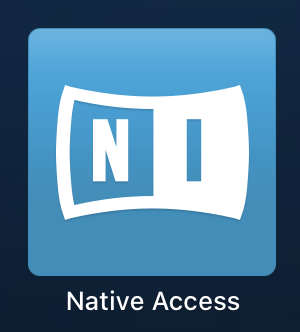
열면 이렇게 생김▼
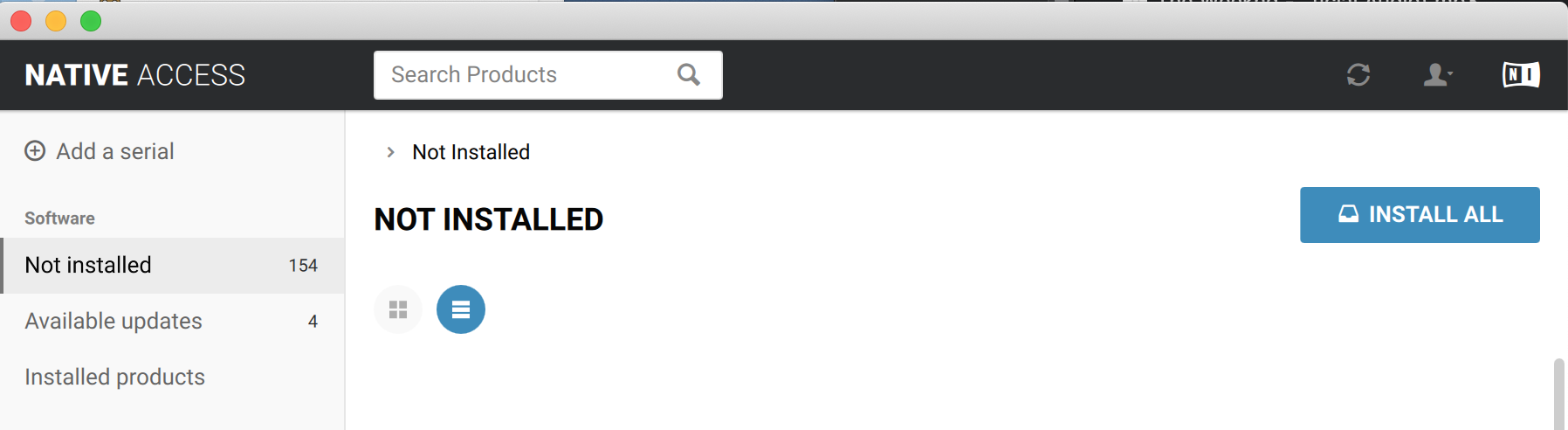
다운 안 받은 게 154개나 있음 ㄷ ㄷ
둘째,
우선 다운 받기전에 먼저 설정할 것이 있다.
가상악기의 용량은 매우 큰 경우가 많다.
컴퓨터의 용량이 아무리 커도 견디지 못할 정도다.
그래서 외장하드에 넣곤 하는데, 문제는 외장하드에 넣어도 되는 부분이 있고 아닌 부분이 있다는 것.!
꼭 컴퓨터에 설치해야하는 부분은
악기의 아주 핵심적인 부분,
그 악기를 컴퓨터에서 돌아가게 하는 프로그램이다.
반면 외장하드에 넣어 놓아도 되는 부분은
그 악기의 프리셋이라든가 여러 오디오 파일들 등등 내용물에 해당하는 부분이다.
쉽게 말하면 악기에는 신체에 해당하는 부분이 있고, 영혼에 해당하는 부분이 있다고 비유 할 수 있겠다.
신체에 해당하는 부분이
컴퓨터 내장 디스크에 깔려있지 않으면,
시퀀싱 프로그램에서 '이 악기를 찾아라!' 라고 명령했을 때 컴퓨터가 정신을 못 차리게 된다.
그래서 신체에 해당하는 부분은 꼭! 컴퓨터 내장 드라이브에 깔아야 한다.
그리고 영혼에 해당하는 부분만 끄집어 내서 외장하드에 옮겨주면 된다.
그러면 '이 악기를 찾아라!' 라고 명령했을 때,
컴퓨터가 신체를 찾고, 그 신체는 영혼을 불러와서 컴퓨터에게 전달할 수 있다.
원래는 전체 파일을 일단 내장 드라이브에 다운로드를 받은 후, 신체와 영혼을 분리시키는 작업을
인간이 수동으로 해야 하는데,
Native Access는 기특하게도
다운받기 전에 경로를 지정해놓고,
컴퓨터가 알아서 분리해 다운 받는 기능이 있다.
위에 링크 걸어둔 글에서 언급된, 세럼 다운로드하는 방법에서
내가 AU 파일과 나머지 프리셋 등등의 파일을 따로 지정한 짓을 컴퓨터가 대신해준다 이 말임.
그 글에서 내가 맥 내장에 경로 지정한 AU 플러그인(확장자는 Components)이 신체고
외장하드에 그대로 둔 나머지 프리셋 등등등 의 library 파일이 영혼이다.
위 화면에서 상단부 우측에 인간 모양 아이콘을 누르면 Prefernce가 뜬다.
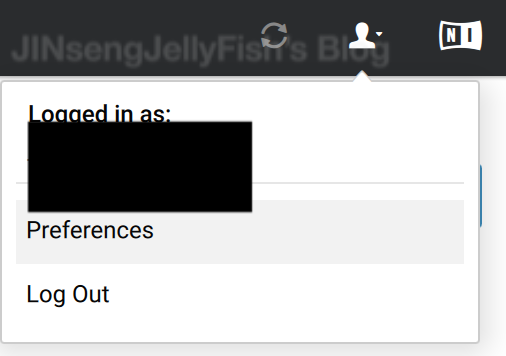

▶다운로드 로케이션이란 : 일단 신체와 영혼 모두를 처음에 다운로드하는 장소
▶애플리케이션 로케이션이란 : 신체를 보관하는 장소
▶콘텐츠 로케이션이란 : 영혼을 보관하는 장소
컴퓨터의 작업 과정 : 처음에 완전체를 다운로드 로케이션에 다운로드한 다음 컴퓨터가 신체와 영혼을 나누는 작업을 시행한다. 그리고는
신체를 애플리케이션 로케이션으로, 영혼을 콘텐츠 로케이션으로 보낸 뒤, 다운로드 로케이션에 있는 완전체 파일은 알아서 지워버린다.
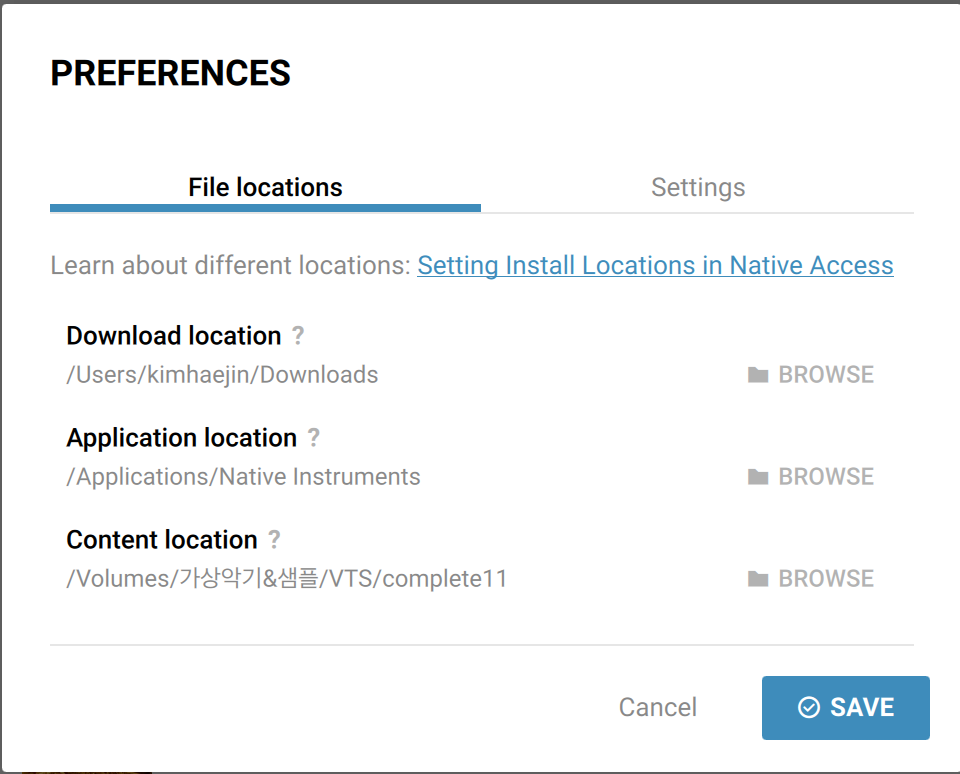
자! 이런 식으로 콘텐츠 로케이션만 내 외장하드로 바꾸면 된다!!!
근데 저 외장하드 이름을 위 사진처럼 (가상악기&샘플) 한글로 설정해놓으면 나중에 인식을 못 할 수도 있으므로 영어로 바꾸도록 하자..!
나는 이 캡처 사진을 찍고 나서 바꾸고,,, 또다시 처음부터 로케이팅 다시 함.. ;;;
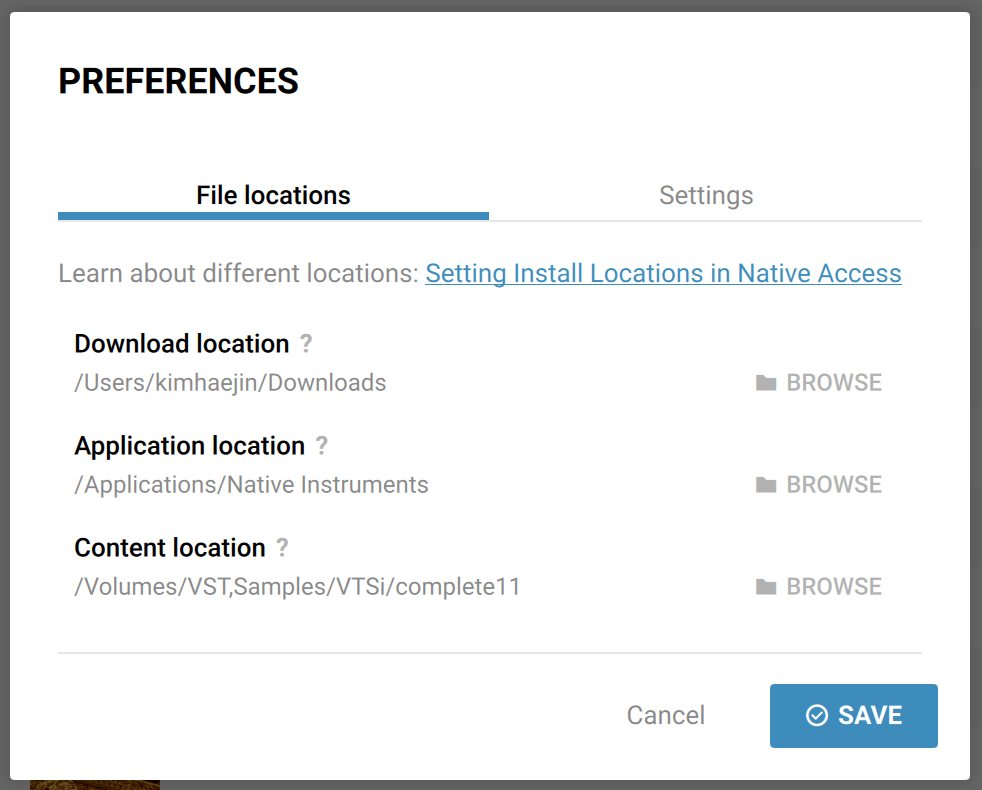
요렇게 바꿈... TMI인 것 같지만... 이 블로깅의 목적은 남에게 지식을 전달하는 것보다는...
내가 내 지식과 경험을 기억하기 위한 기록의 목적이 크기 때문에 있는 대로 다 쓸 것임. 호호
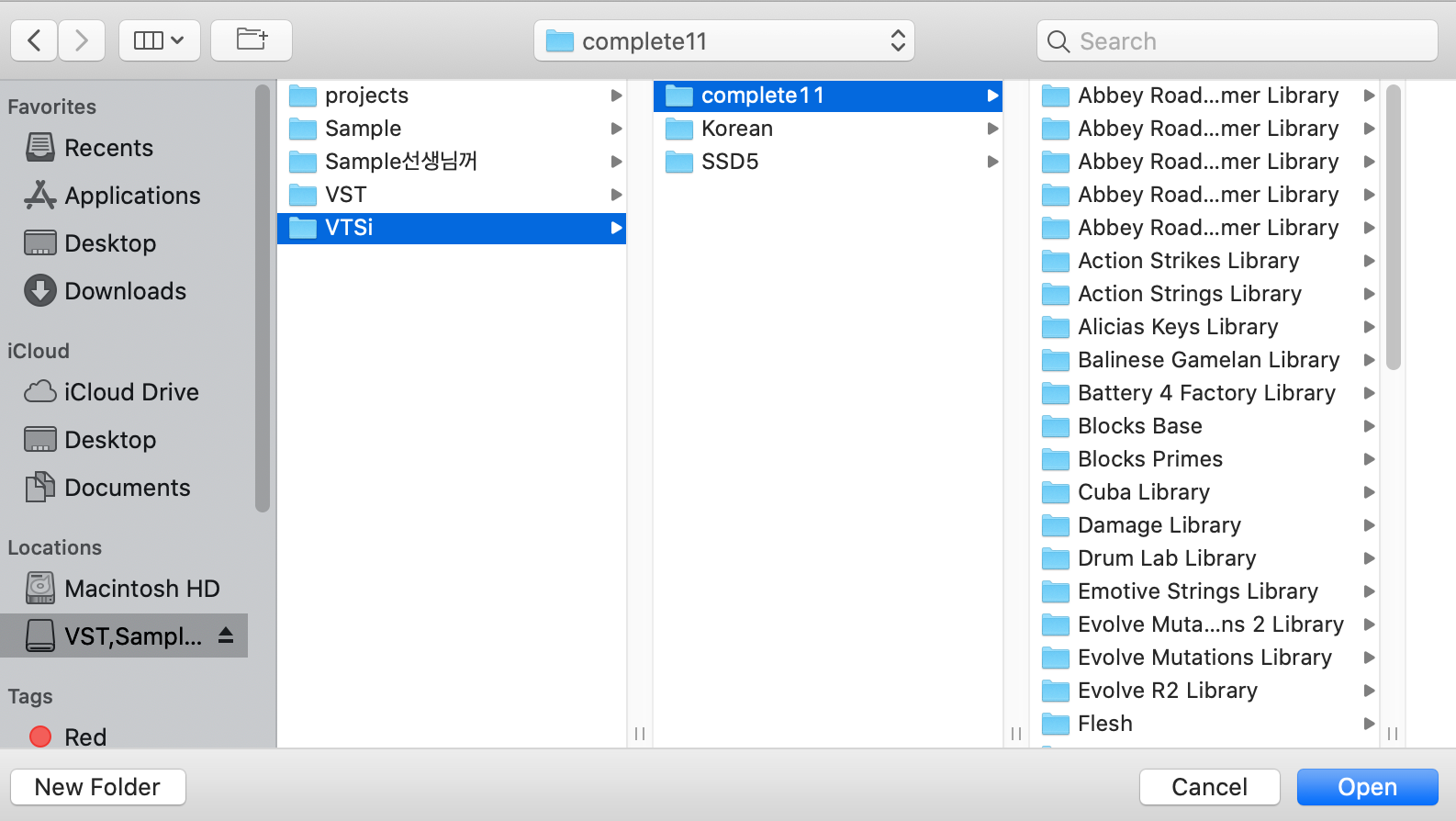
정리된 나의 외장ㅎr드~~
셋째, 문제 상황 대처법!!
생길 수 있는 문제 상황 1 : 나는 분명히 이전에 다운로드한 악기들 콘텐츠를 다 외장하드에 넣고 있었는데, 새로운 악기를 다운 받으려고 하니 컴퓨터에 공간이 부족해서 안된다고 함;;;;
이유 & 해결방법 : 컴퓨터 입장에서는 신체와 영혼 분리 전에 일단 완전체가 다운로드 로케이션에 받아져야 함. 그런데 그 완전체 하나 받기에도 용량이 부족한 것임... 맥 사양 ㅂㄷㅂㄷ... 그래서 다운로드가 중지되기 마련인데, 그럴 때는 당황하지 않고 일단 다운로드 중에 멈춰진 파일 조각을 쓰레기통으로 깔끔히 수거해가야 한다. 아래 사진에서 확장자. iso로 된 것들을 다 지우자! ㅎ_ㅎ
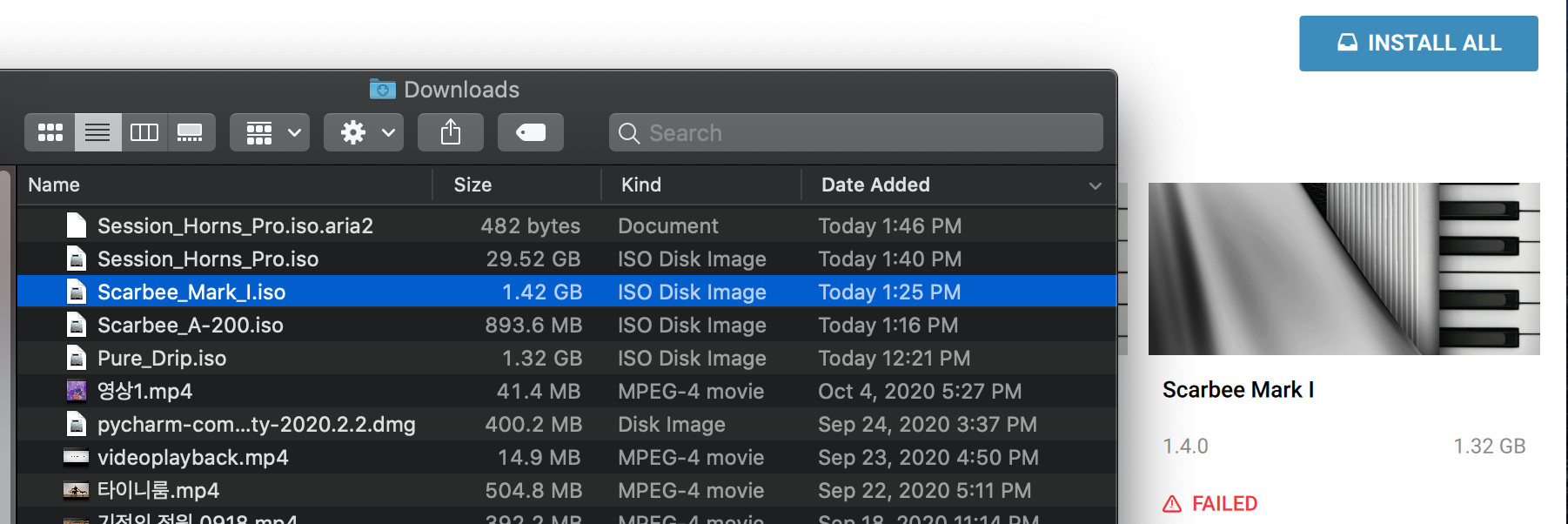
그리고 다시 다운로드를 시도하면 되는데, 완전체 다운로드하기에도 비루한 내장 드라이브 용량을 보유했다면... 답이 없다.
시도는 안 해 봤지만 내 생각에 한 가지 가능한 방법은 다운로드 로케이션을 외장하드로 한 다음에, 아까와 거꾸로 된 방법으로, 외장하드에 있는 파일에서 신체에 해당하는 AU 플러그인을 내장 드라이브의 지정된 경로에 보내주는 방법이다. (세럼 다운로드하였을 때와 같은 방법)
생길 수 있는 문제 상황 2 : 설치된 악기들 목록을 보다 보면 어떤 이유 때문에 문제가 있는 애들이 있을 것이다. 그런 애들은 노란색 Repair로 이렇게 뜬다.
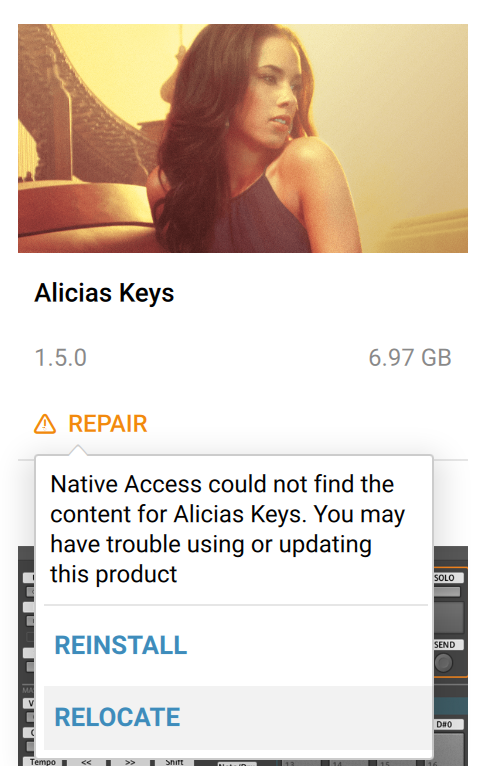
이유 & 해결방법 : 리페어가 뜬 애들이 너무 많을 경우에는 우측 상단에 있는 경로 모두 재설정하기 버튼으로 일괄 재설정하면 됨
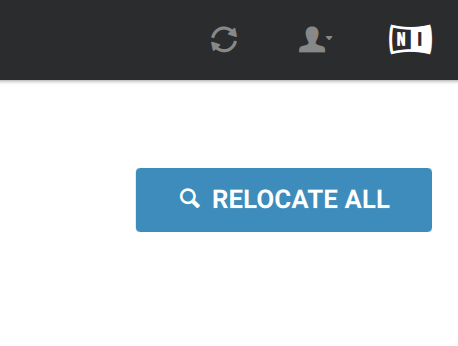
그러나 몇 개만 리페어가 떴다면 하나하나 다시 설정하는 게 시간도 덜 걸리고 맥의 정신 건강에도 좋다.
위의 사진으로 돌아가서,,, 리페어를 클릭하면 다시 설치하기와 위치 다시 설정하기가 뜬다. 일단 위치 지정을 다시 해보자! ㅎㅎ
누르니 이런 창이 뜬다. 지금 지정되어 있는 곳은 외장하드가 맞긴 맞는데 Complete11이라고 되어 있음. 좀 더 큰 단위의 폴더에 지정되어 있어서 그런가 싶다.
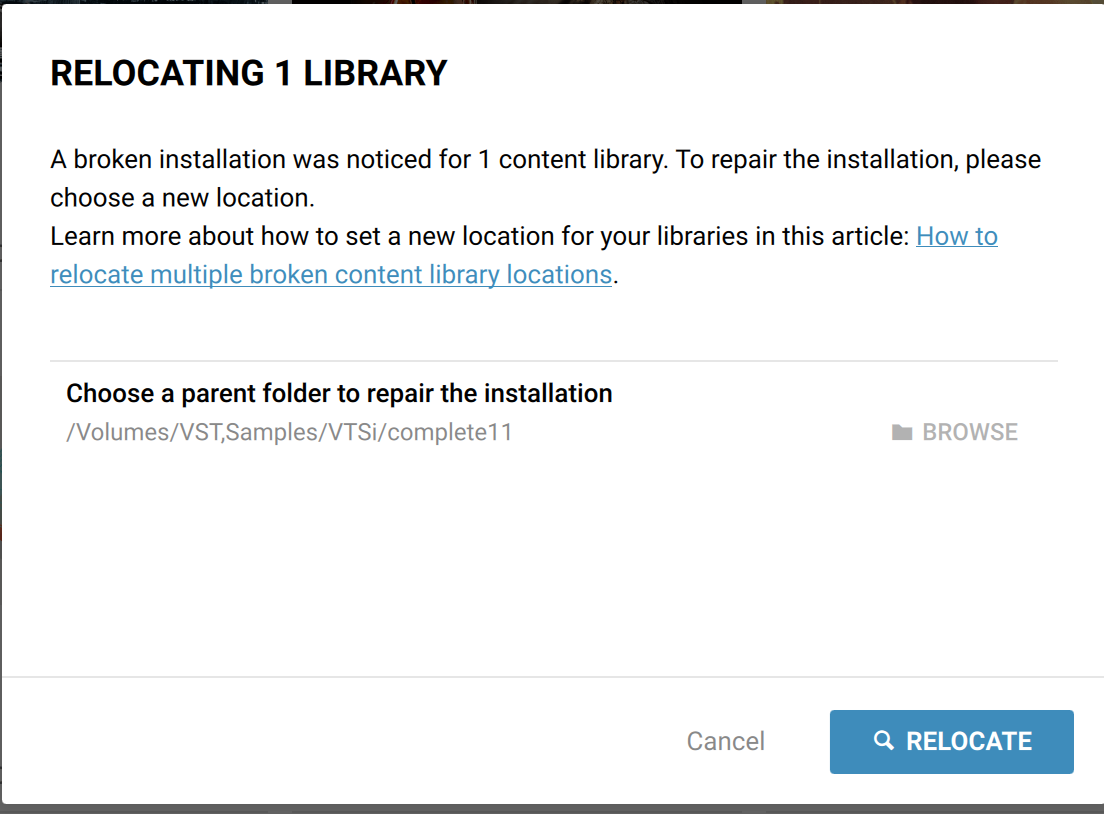
그래서 Browse를 누른 후 요렇게, complete11안에 있는 Alicias Keys Library를 지정해줬다.
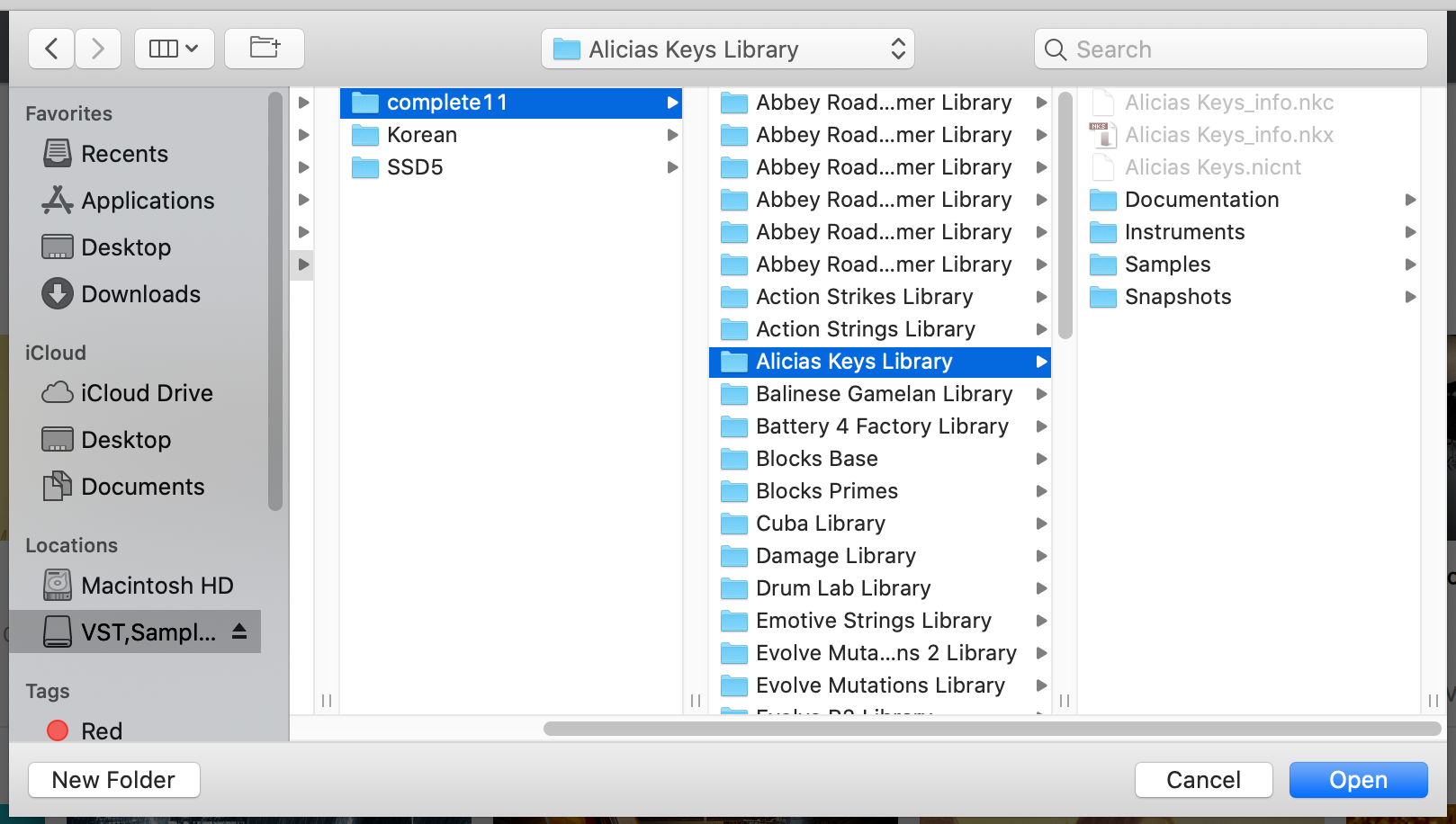
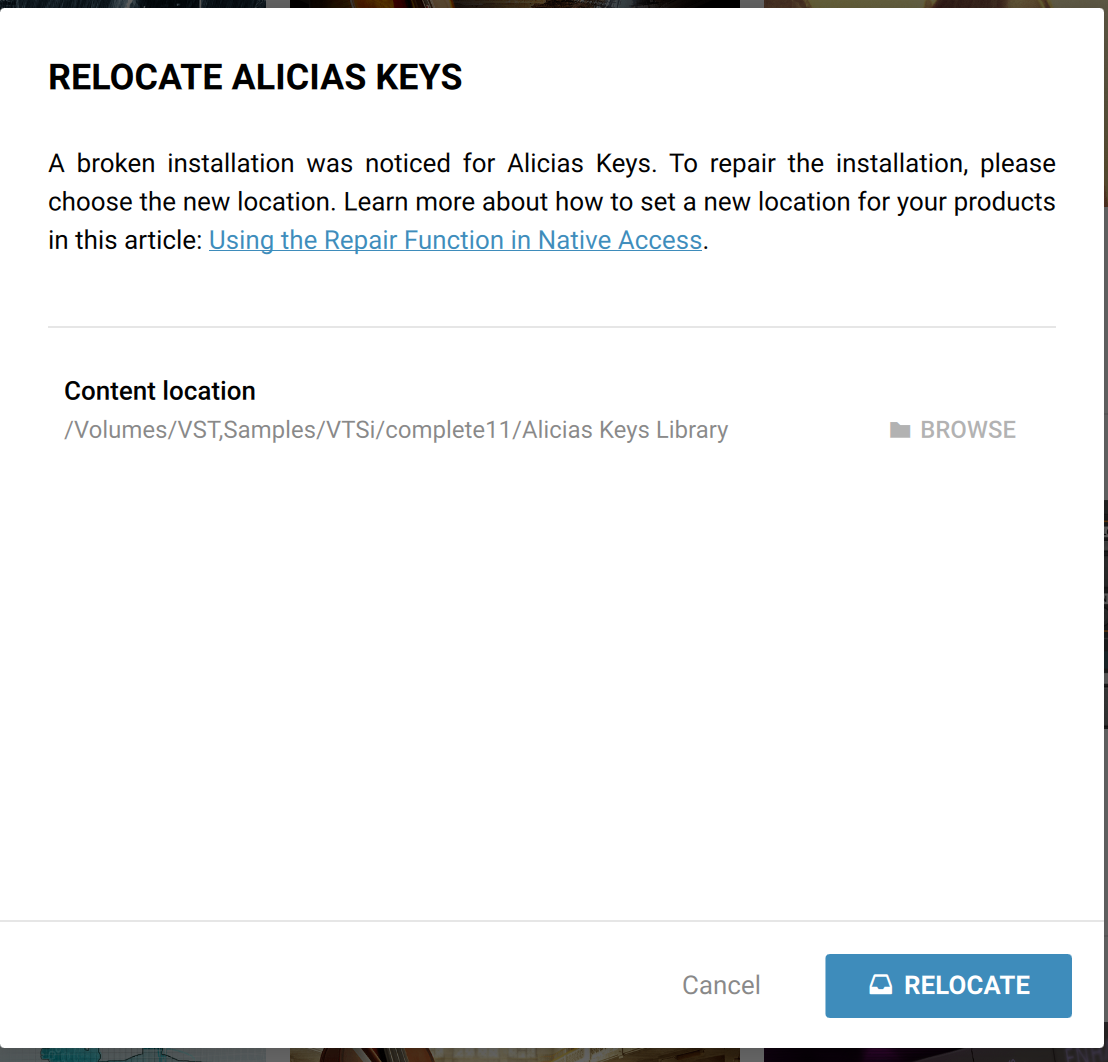
문제 해결 끝!!! 참 쉽죠?
생길 수 있는 문제 상황 3 : 위의 앨리샤키스 예처럼 개별 리페어하려고 했는데 안 됨...
이유 & 해결방법 : 아마 콘텐츠 자체가 지워졌을 가능성이 있음
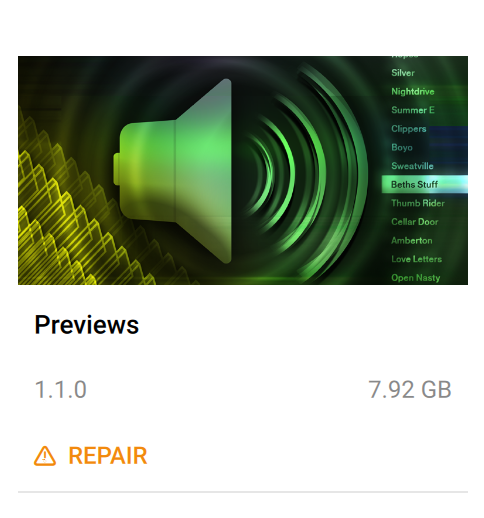
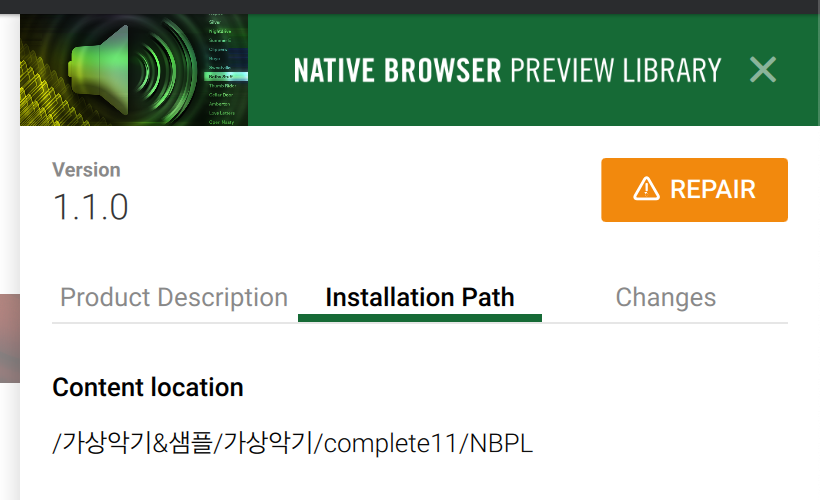
외장하드 이름 바뀌기 전으로 되어있길래 그것 때문인 줄 알고 다시 설정함
아 그리고 악기가 폴더명 NBPL??? 에 있다고 함... 악기 이름과 폴더명이 다를 수 있다... 매우 화남 주의... 내 기억에는 Gitar Rig도 비슷한 경우였음... 폴더명 기억 안 남.. 여하튼 다시 해줬는데도 빨.. 빨간 맛임
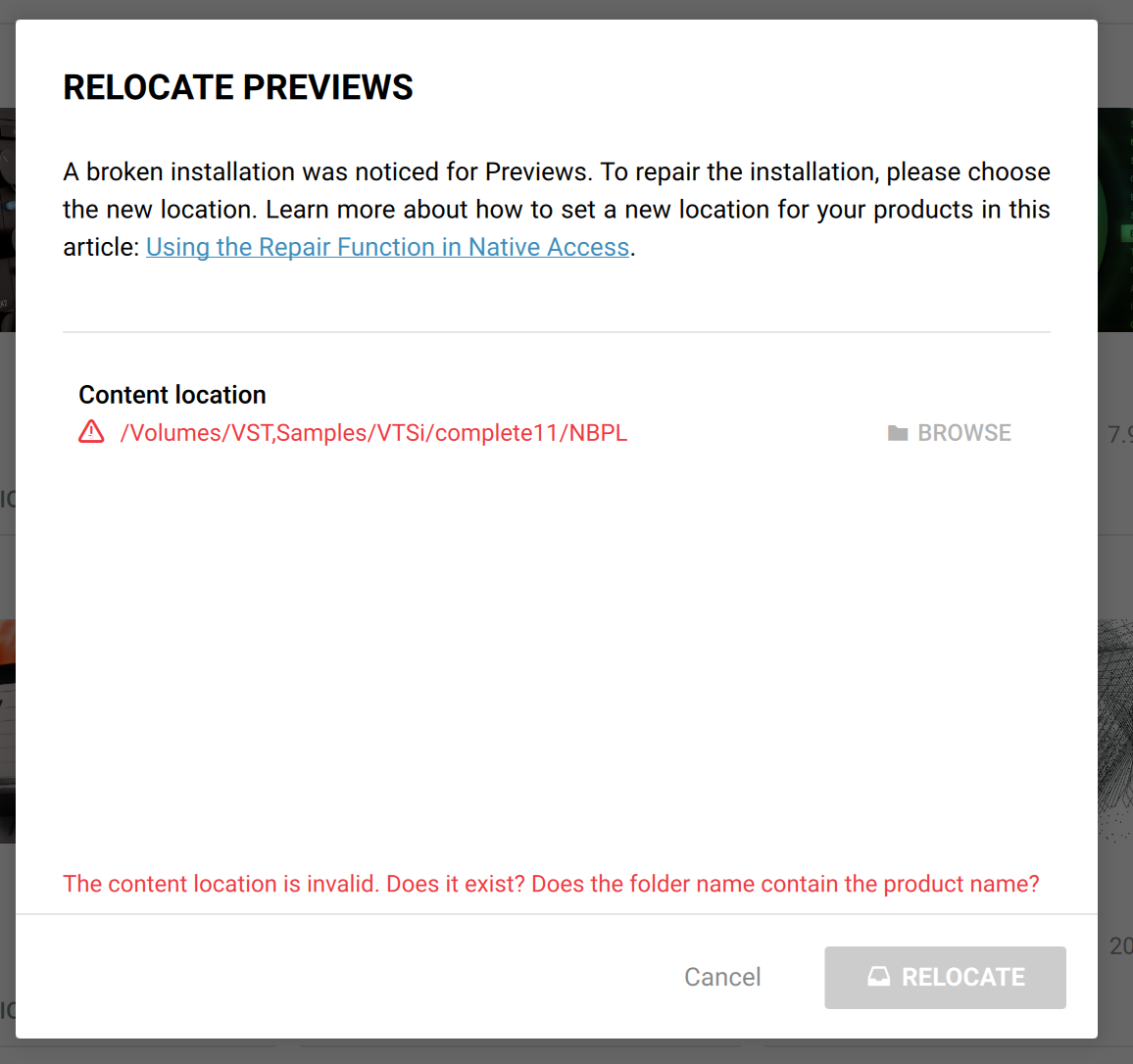
악기가 지워진 것인가 싶어서 NBPL폴더를 살펴보니 역시나 뭔가 이상함... 뭔 빈 깡통들만 있음
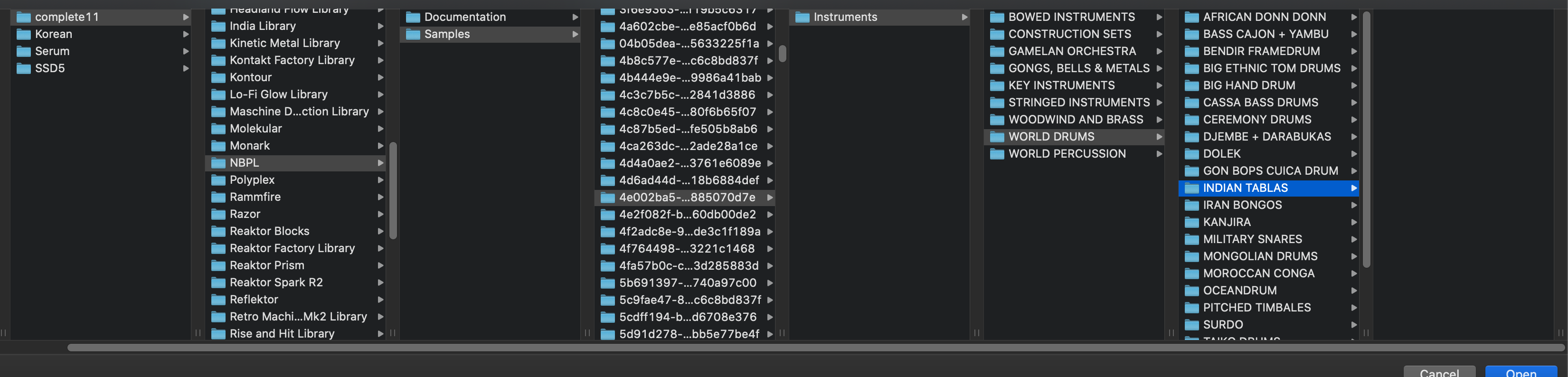
이럴 땐 에라 모르겠고 걍 다시 받아야지.. 지금 다운 받는 중 ... 성공하면 내용 업데이트할 예정..!
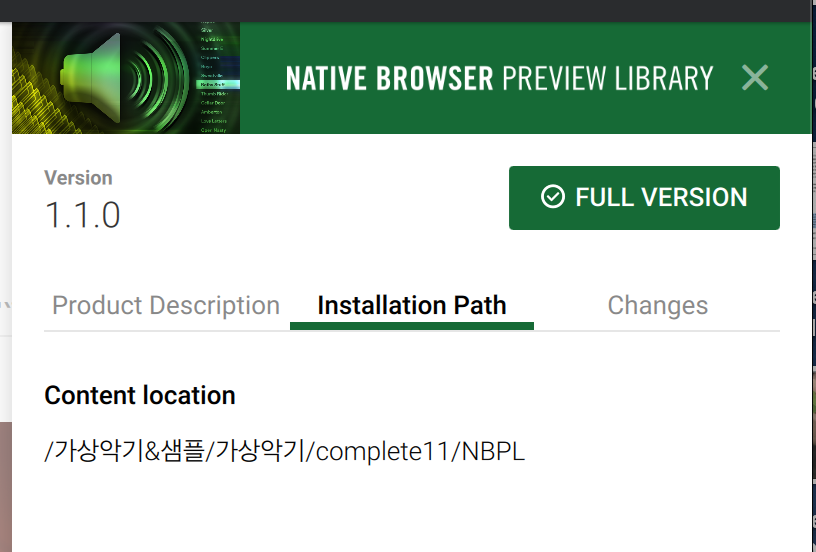
자고 일어나니 다운로드 성공!!!!!
'Muuuuuuusic > 컴퓨터 음악' 카테고리의 다른 글
| [장비] 스피커의 종류(액티브/패시브), 케이블의 종류 (0) | 2020.12.19 |
|---|---|
| [가상악기] Spitfire-BBC Orchestra 다운 받기 (0) | 2020.12.18 |
| [Logic] 영상음악 작업 시 Frame Rate 문제 (2) | 2020.11.05 |
| [장비] 콘덴서 마이크 - Behringer B-2 pro (전문적이지는 않은 )리뷰 (0) | 2020.11.01 |
| [가상악기] 플러그인 설치 오류 해결/ 설치 방법 / 설치 경로 / 팁 (1) | 2020.10.13 |




댓글